مسجل في: حلول إزالة قفل الشاشة
هل اكتشفت للتو أن iCloud الخاص بـ iPhone مقفل؟ حسنًا ، إذا كنت قد اشتريت هاتفك للتو من eBay أو من بائع للأجهزة المستعملة أو من صديق ، فمن المحتمل أن حساب iCloud الخاص به مغلق ، أي أن المستخدم الجديد لن يكون قادرًا على استخدامه إلا إذا كنت تعرف اسم المستخدم وكلمة المرور الخاصة بـ المالك السابق. لحسن الحظ ، هناك طريقة لكيفية فتح قفل حساب iCloud على جهاز iPhone الخاص بك إذا كنت غير قادر على الوصول أو إقناع المالك السابق بإعادة تعيين قفل iCloud على جهاز iPhone الخاص بك.
- الطريقة 1. كيف أعرف أن حساب iCloud على هاتفى مقفل؟
- الطريقة 2. كيفية إلغاء قفل حساب iCloud بواسطة iPhoneUnlock Official
- الطريقة 3. كيفية إلغاء قفل حساب iCloud باستخدام أداة iCloud Bypass Tool
- الطريقة 4. كيفية إلغاء قفل حساب iCloud بواسطة GadgetWide
الجزء 1. كيف أعرف أن حساب iCloud على هاتفى مقفل؟
إذا كان حساب iCloud مقفل على جهاز iPhone الخاص بك ، فهذا يعني ببساطة أنه لا يمكنك استخدامه ما لم تقم بفتح قفله .
في بداية عام 2015 ، أضافت Apple ميزة أمان جديدة إلى نظام تشغيل iOS غيرت كيفية إدارة حسابات iCloud عبر أجهزة Apple مثل iPhone و iPad و iPod و iWatch. كانت ميزة الأمان تعرف باسم قفل تنشيط Cloud. هذا يعني أن جهاز Apple الخاص بك مغلق الآن على حسابك الشخصي على iCloud. بعبارة أخرى ، يجب عليك إدخال معرف المستخدم وكلمة المرور الخاصين بك كلما أردت الوصول إلى ملفات الجهاز وميزاته ووظائفه.
لا يُفترض أن تكون هذه مشكلة كبيرة إذا اشتريت جهاز iPhone أو iPad أو iWatch جديد تمامًا. ومع ذلك ، تزداد الأمور صعوبة عندما تشترى iPhone مستعمل من eBay ، زميل ، صديق وما إلى ذلك. بالطبع يمكنك أن تطلب من صديقك (إذا اشتريت الجهاز منه) أن يمنحك اسم المستخدم وكلمة المرور. لكن لسوء الحظ ، قد لا يكون بعضهم متعاونًا بينما قد لا يمكن الوصول إلى البعض الآخر.
مهما فعلت مع جهاز iPhone الخاص بك. سواء كسرت حمايته أو أعدت ضبطه أو دفعت لشخص ما لاختراقه ، فلن تتمكن من الوصول إلى جهازك واستخدامه. قد تكون تجربة محبطة للغاية خاصة إذا كنت قد تنازلت عن مبلغ مثل 550 دولارًا للحصول على جهاز iPhone الخاص بك.
إذا كنت غير قادراً على استخدام iPhone أو iPad لأن iCloud مقفل ، الطريقة الوحيدة للتعامل مع هذه المشكلة هي فتح قفل حساب iCloud وإعداد حساب iCloud جديد.
الجزء 2: كيفية إلغاء قفل حساب iCloud بواسطة iPhoneUnlock Official
أداة إزالة قفل تنشيط iCloud هي أفضل أداة لفتح قفل حساب iCloud على iPhone أو iPad أو iWatch. يمكن أن تعمل أداة إزالة قفل تنشيط iCloud على جميع إصدارات iPhone أو iPad أو iWatch في أي مكان فى العالم. باختصار ، لا يوجد أى حد لإزالة قفل تنشيط iCloud. إذا كنت تتساءل "كيف يمكنني فتح قفل حساب iCloud الخاص بي" ، فهذه هي الأداة الصحيحة.
خطوات فتح قفل حساب iCloud
يعد إلغاء قفل iCloud أمرًا سهلاً مع Official iPhoneUnlock /أداة إزالة قفل تنشيط iCloud . إليك كيفية فتح قفل iCloud الخاص بك بسهولة باستخدام أداة إزالة قفل تنشيط iCloud.
الخطوة 1. انتقل إلى official iPhoneUnlock واختر "إلغاء قفل iCloud" من الجانب الأيسر من موقع الويب.
الخطوة 2. حدد موديل هاتفك في القائمة المنسدلة. ثم انزل إلى أسفل الصفحة واختر نوع الهاتف الذي تستخدمه.
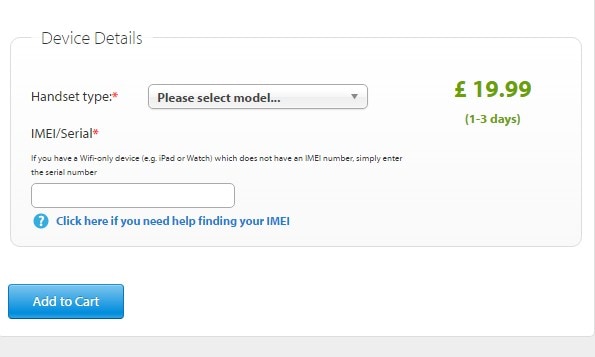
الخطوة 3. أدخل رقم IMEI / التسلسلي لجهازك وأرسل.
بمجرد إكمال الخطوات المذكورة أعلاه ، انتظر رسالة تأكيد على البريد الإلكتروني لإعلامك بأنه تم إلغاء قفل جهاز iPhone أو iPad. قد يستغرق هذا الأمر ما بين يوم واحد أوعدة أيام حتى يكتمل.
الايجابيات
ميزة هذه الأداة هي أنها تعمل مع أي موديل iPhone مثل iPhone 6S+,6S,6,SE,5S,5C, 5 وغيرها. الميزة الأخرى هي أنها ستعمل في أي بلد.
السلبيات
المشكلة الوحيدة في هذه الأداة هي أنها ليست مجانية. بالنسبة لأولئك الذين اشتروا هاتفًا مستعملًا ، قد يبدو إنفاق أموال أخرى على أداة إلغاء القفل أمرًا صعبًا.
الجزء 3: كيفية إلغاء قفل حساب iCloud باستخدام أداة iCloud Bypass Tool
تعد أداة iCloud Bypass Tool أداة إلغاء قفل iCloud والتى يمكنها مساعدتك على تجاوز قفل iCloud أو حتى إزالة حساب iCloud المتسبب في المشكلة تمامًا. تتوافق الأداة مع iPhone و iPod و iPad مع iOS 9.0 و iOS 8.1 و iOS 8.0.2 / 1 و iOS 8 و iOS 7.1.1 و iOS 7.1 و iOS 7.0.6 و iOS 7.0.5. وهى يدعم الإصدارات التالية من iPhone: iPhone 6S Plus و iPhone 6S و iPhone 6 Plus و iPhone 6 و iPhone 5S و iPhone 5C و iPhone 5 و iPhone 4S و iPhone 4 و iPad Air و iPad Mini و iPad 4/3 و iPad 2 .

الايجابيات
حسنًا ، تحظى iCloud Bypass Tool بشعبية كبيرة ، وذلك بفضل أغراضها متعددة الوظائف. يقول معظم الأشخاص الذين استخدموا هذه الأداة أنها تعمل مع جميع إصدارات iPhone و iOS تقريبًا.
السلبيات
على الرغم من عدم وجود شكاوى عديدة متعلقة باستخدام هذه الأداة ، إلا أنها لا تزال تتلقى تقييمات منخفضة.
3 .2 أداة موصى بها للغاية - Dr.Fone - Unlock (iOS) لفتح قفل حساب iCloud
يحتاج المرء دائما أن يكون على وعى بأفضل الأشياء من حوله. وفيما يتعلق بحالة إلغاء قفل حساب iCloud ، يجب أن تضع ثقتك في Dr.Fone - Unlock (iOS). من بين مجموعة كبيرة من البرامج المتوفرة في السوق ، يعد هذا البرنامج أحد الأدوات التى يمكنك الإعتماد عليها للغاية. فهو يعرف جيدًا كيفية فتح قفل أي نوع من أنواع قفل الشاشة في iPad أو iPhone بسهولة. لقد حافظت على سمعتها منذ تأسيسها. فمن خلال نقرات قليلة ، يمكن للمرء أن يحقق بسهولة النتائج التي يريدها. دعونا نلقى المزيد من الضوء ونفهم هذه الأداة بطريقة تفصيلية.
الإيجابيات:
- • يمتلك واجهة مستخدم سهلة للغاية.
- • ليس من الضروري أن تكون خبيرًا فنيًا لاستخدام هذه الأداة لفتح قفل حساب iCloud.
- • السرعة العالية هى تخصصها ، لذا إذا كنت تريد معرفة كيفية فتح قفل حساب iCloud في بضع ثوانٍ ، فهذه الأداة هى المناسبة لك فقط .
- • يمكنك التغيير إلى Apple ID مختلف أو إنشاء معرف جديد دون الحاجة إلى رقم IMEI أو أسئلة أمان .
- • بعد فتح قفل حساب iCloud ، لا يمكن تتبع جهازك من المعرّف السابق.
- • أيضًا ، لا داعي للقلق بشأن التوافق لأنه يدعم جميع أجهزة iOS بسهولة.
السلبيات:
- يدعم Dr.Fone – Unlock (iOS) تجاوز معرف Apple على نظام تشغيل iOS 11.4 أو الأقدم فقط.

Dr.Fone - Screen Unlock
إصلاح خطأ " iPhone Is Disabled Connect to iTunes " في 5 دقائق
- حل ترحيبى لإصلاح " iPhone Is Disabled Connect to iTunes "
- إزالة شاشة قفل iPhone بفعالية بدون كود مرور.
- يعمل مع جميع موديلات iPhone و iPad و iPod touch.
-
متوافق تماماً مع أحدث نظام تشغيل iOS.

الجزء 4: كيفية فتح قفل حساب iCloud بواسطة GadgetWide
على الرغم من أن هذه الأداة تعمل تمامًا مثل أداة iCloud Bypass الموضحة أعلاه ، إلا أنها واحدة من أكثر الأدوات شعبية.
توضح الخطوات التالية كيفية فتح حساب iCloud باستخدام GadgetWide
الخطوة 1 - قم بزيارة موقع GadgetWide وقم بتحميل الملف المضغوط. بمجرد تحميله ، قم باستخراجه وتثبيت البرنامج الموجود بداخله.
الخطوة 2 - بمجرد اكتمال التثبيت ، يمكنك الآن الانتقال إلى الأيقونة الموجودة على سطح المكتب انقر عليها نقراً مزدوجاً. وافق على الشروط كما هو موضح أدناه

الخطوة 3 - في الشاشة التالية ، قم بملأ التفاصيل الشخصية الخاصة بك وانقر فوق "تسجيل الآن".

الخطوة 4 - انتقل إلى أيقونة GadgetWide على سطح المكتب وانقر على "استمرار".

الخطوة 5 - ستظهر النافذة التالية ، انقر فوق ابدأ الآن

بمجرد حدوث ذلك ، سيتم تشغيل iTune تلقائيًا وكل ما عليك فعله هو توصيل iPhone الخاص بك لتجاوز iCloud Lock.
الايجابيات
هذا البرنامج مجاني للتحميل والاستخدام. إنه سهل ومحبوب من قبل الكثير من الناس.
السلبيات
عملية تحميل الأداة وتثبيتها تستغرق فترة طويلة مما قد يكون مربكًا للمستخدمين المبتدئين.
كما ترى ، هناك العديد من الطرق التي يمكنك استخدامها عندما يتعلق الأمر بكيفية فتح قفل حساب iCloud. الطريقة التى ستستخدمها تعتمد على العديد من العوامل مثل موديل iPhone / iPad / iPod وإصدار iOS والميزانية والموقع. اختر واحدة تعتقد أنها مناسبة لك.
- شاشة قفل iPhone
- 2. إعادة ضبط iPad دون كلمة مرور
- 3. فك قفل iPhone معطل دون iTunes
- 4. تجاوز رمز مرور iPhone
- 5. إعادة ضبط المصنع لiPhone دون رمز مرور
- 6. إعادة تعيين رمز مرور iPhone
- 7. iPhone معطل
- 9. فك قفل رمز مرور iPad
- 10. الوصول إلى iPhone مقفل
- 11. شاشة قفل iPhone
- 12. فك قفل iPhone 5 دون iTunes
- 13. شاشة قفل iPhone مع إشعارات
- 14. إعادة تعيين كلمة مرور iPad
- 15. فك قفل iPhone دون كمبيوتر
- 16. فك قفل iPad دون كلمة مرور
- 17. iPad معطل
- 18 الوصول إلى iPhone مقفل
- 19 إعادة تعيين iPhone مقفل
- 20 فك قفل iPhone دون رمز المرور

